Configuración para proveedores de servicios invitados
Cómo configurar tu cuenta Doinn si te ha invitado el property manager/propietario de la vivienda
Última actualización: 22 de mayo de 2024
Se aplica a: Todos los usuarios registrados
Has sido invitado a utilizar Doinn por uno de tus clientes - property managers / propietarios - para mejorar tus operaciones diarias, ser más eficiente, y controlar mejor la carga de trabajo y el equipo.
Por favor, revisa la siguiente lista de tareas a realizar, para poder sacar el máximo partido a Doinn.
- Crea catálogos
- Añade tu equipo
- Servicios
- Pide a los equipos que instalen y empiecen a utilizar la aplicación Operaciones
- Supervisión y previsión de la información empresarial
1. Crea catálogos
Los catálogos en Doinn son similares a los presupuestos o listas de precios. Es donde defines un servicio con un precio y una duración que deseas.
Cuando creas un catálogo puedes definir:
- Nombre y descripción del servicio;
- Precio del servicio (opcional) - Doinn permite precios complejos, fijos y flexibles;
- Duraciones de los servicios (opcional);
- Localizaciones del servicio (opcional) - Puedes seleccionar un solo país y puedes limitar el servicio a una o varias ciudades. Si no hay ninguna, el servicio puede ubicarse en cualquier lugar del país seleccionado
Se pueden crear catálogos basados en plantillas proporcionadas por Doinn o puedes crear tu catálogo personalizado.
Cómo crear un catálogo
2. Crear un catálogo a partir de las Plantillas
2. Añade tu equipo
En esta sección es posible invitar a los equipos internos o a los clientes o proveedores de servicios externos.
Entre las funciones de los equipos internos se incluyen las de titular de la cuenta, administrador, gerente, coordinador, supervisor o colaborador del servicios.

En el menú es posible realizar las siguientes acciones:
3. Servicios
En el menú de servicios, puedes ver los servicios procedentes del property manager/propietario que te ha invitado. Los servicios se crean utilizando Catálogos que has compartido previamente con ellos. Hay dos vistas diferentes: puede cambiar entre la vista de lista y la vista de despacho, como se muestra en la imagen siguiente:

- Gestionar Servicios mientras se navega en el Listado de Servicios
- Despachar Servicios mientras se navega en la vista de Cuadrante de Servicios
- Gestionar Servicios dentro de Detalles del Servicio (haciendo clic en cada Servicio)
4. Pide a los equipos que instalen y empiecen a utilizar la aplicación Operaciones
Ahora que tu equipo ha aceptado tu invitación, cada miembro puede acceder a Doinn con sus credenciales y ver las tareas diarias.
Dependiendo del rol los miembros podrán acceder y gestionar diferente información.
Por favor, consulta el siguiente artículo sobre roles.
Consulta nuestro artículo Instala la aplicación móvil para descargar Doinn Operations Center!
5. Supervisión y previsión de la información empresarial
Los Insights son información relevante e indicadores preparados por Doinn para ayudarte a aprender sobre tu negocio y ser más eficiente.
Hay diferentes partes de tu trabajo que tendrás la oportunidad de analizar y controlar, como la operativa, la financiera, el rendimiento, la logística y la calidad.
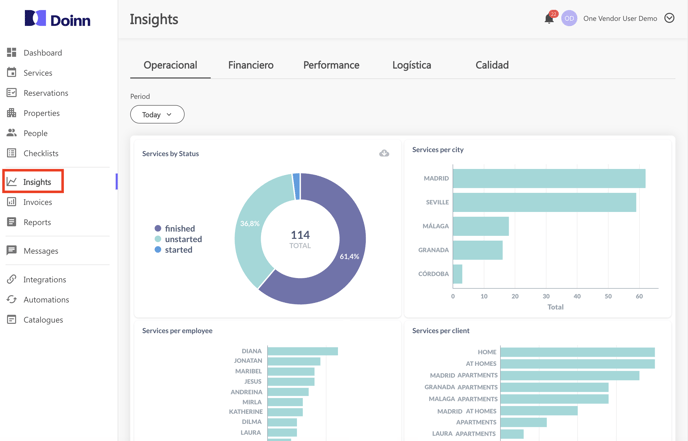
Para utilizar estas potentes herramientas, tus trabajadores deben utilizar la función de inicio y parada. Sugerimos que el personal realice el inicio/parada directamente en la App Doinn Operations al ejecutar el servicio. Sin embargo también es posible iniciar y detener los servicios desde el ordenador.
Consulta nuestro artículo sobre los indicadores para obtener más información sobre las potentes herramientas de la pestaña Insights.
![logo_horizontal_negative_v2_help_center-3.png]](https://help.doinn.co/hs-fs/hubfs/logo_horizontal_negative_v2_help_center-3.png?height=50&name=logo_horizontal_negative_v2_help_center-3.png)